목록분류 전체보기 (640)
충분히 쌓여가는
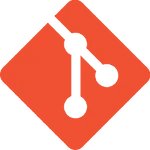 git add, commit, diff
git add, commit, diff
터미널에 명령어 입력? 요즘 많은 에디터들에 git 기능이 내장되어 있기 때문에 터미널을 사용하지말고 편리하게 add와 commit 기능을 사용할 수 있다 git 기능이 없는 에디터라면 git 부가기능을 추가하면됨 git diff? git diff commit 하기 전에 이전과 현재 코드의 차이를 알고 싶은 경우 사용 바로 전 commit과 현재 코드의 차이점을 비교해줌 Vim 에디터가 오픈되었기 때문에 스크롤(j, k), 종료(q) git diff 커밋id 최근 commit과 비교하는 것이 아닌 과거의 특정 commit과 현재 파일을 비교하고 싶은 경우 커밋ID 명시해주면 됨 커밋ID: git log --oneline 했을 때 보이는 글자 git diff 커밋id1 커밋id2 과거의 특정 commit ..
 git add, git commit
git add, git commit
1. 작업 폴더에서 git 사용 터미널에서 git init 부터 입력 git이 파일 생성, 코드 작성 하는 것을 추척 git 이용하기 차례대로 터미널에 입력 git add 파일명 git commit -m '아무메세지' staging area & repository staging area commit를 하기 전 commit할 파일들을 골라놓는 곳 git add명령어로 staging 함 repository commit된 파일의 버전들을 모아놓는 곳 repository를 보고 싶으면 작업 폴더 안의 .git 폴더 열어보기(숨겨진 파일로 있을 수 있음) 2. 다른 명령어들 git add 파일명1 파일명2 여러 파일을 동시에 staging git add . 작업폴더의 모든 파일을 전부 staging 자주 사용 g..
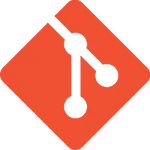 git 설치 방법(MAC OS)
git 설치 방법(MAC OS)
1. 맥 git 설치 Homebrew에 보이는 긴 설치 명령어를 터미널에 입력 passward 입력하라고 나오면 맥북 비밀번호 입력 설치 완료후 커맨드 2줄 입력하라고 나오면 2개를 각각 터미널에 입력 echo 'eval ~~~~ evl "$ ~~~~~ Homebrew 설치 후 터미널 창에 brew install git 입력하면 git 설치 완료 git 설치 후 터미널에서 git config --global init.defaultBranch main 입력하면 기본 branch 이름을 master -> main으로 바꿔줌 난 master로 사용해서 편한대로 하면 됨 Visual Studio Code 실행 shift + command + p누르고 Install "code" from VSCode com..
 글 작성 view 구현
글 작성 view 구현
src>java>com.enough>project>dto>ArticleListViewResponse.java 생성 @Getter public class ArticleListViewResponse { private final Long id; private final String title; private final String content; public ArticleListViewResponse(Article article) { this.id = article.getId(); this.title = article.getTitle(); this.content = article.getContent(); } } src>java>com.enough>project>controller>BlogViewControll..
